【MAMP】htmlファイル内のphpコードをローカル環境で実行してみた

本サイトはHTMLファイルを使用していますが、共通部分のインクルード化をするためにPHPを使いました。
その時にローカル環境でPHPとhtaccessファイルが使えるテストサーバを作ってみましたが、とても簡単だったのでぜひ読んでみてください。
PHPをローカル環境で使う
PHPという言語はサーバサイド言語のため、マークアップ言語であるHTMLのように検索エンジン(Chrome,Safariなど)で簡単に実行することはできません。
PHPを実行するためにはサーバを用意する必要があります。しかし作成したPHPを確かめるために毎回FTPしていては面倒くさすぎます。
そのためPHPを使用する場合はローカル環境で実行するためのテストサーバ(ローカルサーバ)を用意する必要があります。
PHPを使用するために必要なテストサーバを作成するアプリケーションでおすすめなのが「MAMP」です。
MAMP
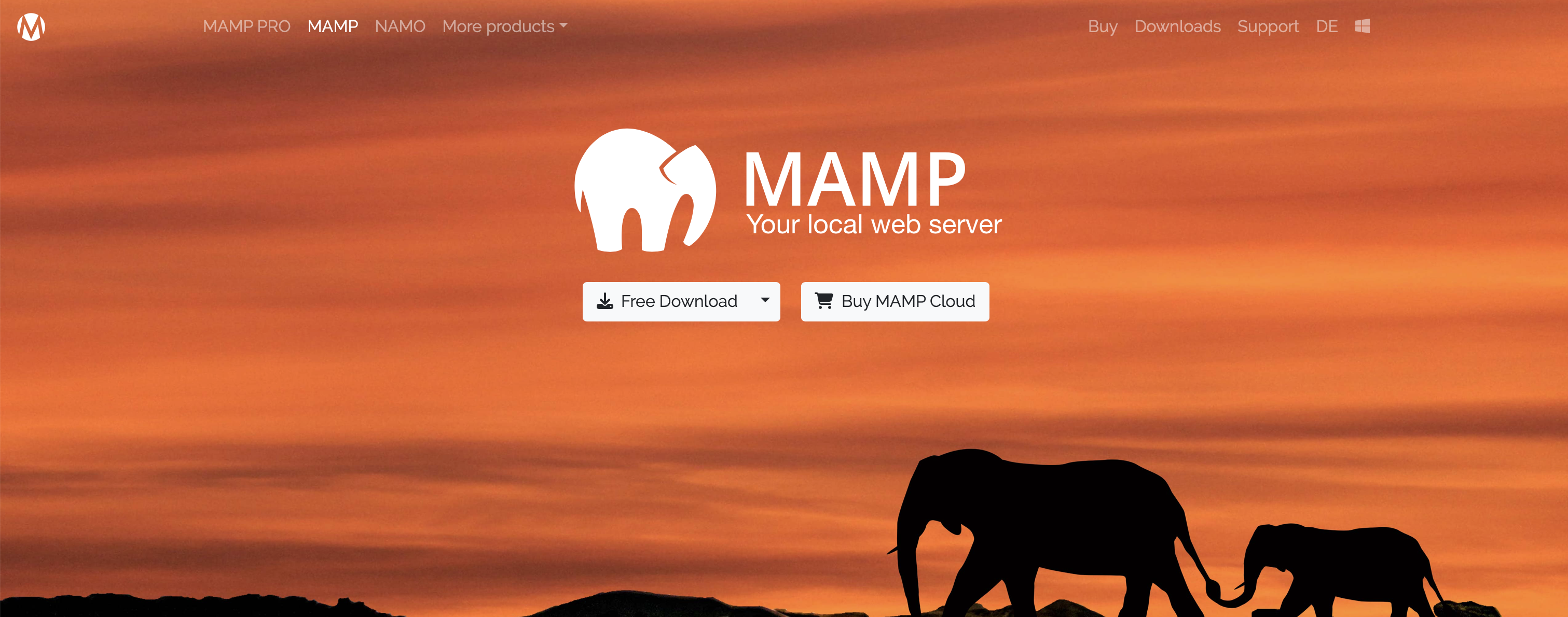
「MAMP」は「Apache Friends」が開発したWeb開発に必要なソフトをまとめてダウンロードして、使用することができるアプリケーションです。
「MAMP」は「MacOS」に特化した内容になっており、「WindousOS」に特化した「XAMMP」というアプリケーションも存在します。
名前の由来になっているWebサーバの「Apache」、データベースの「MYSQL」、プログラミング言語の「PHP」がインストールするもので主要なものです。
本来別々にインストールしなければいけなかったフリーソフトを一つのアプリケーションをダウンロードするだけになったので、初心者の方でも簡単にPHPを使えるローカル環境を作れるようになりました。
MAMPのダウンロード方法
ダウンロード方法は簡単でMAMPのホームページからFreedown loadをクリック、自身のOSにあったものを選択できればダウンロードできると思います。
利用許諾を承認していくとアプリケーションに「MAMP」と「MAMP PRO」がインスロールされていると思います。
「MAMP PRO」は有償版の「MAMP」です。個人利用なら無償版の「MAMP」で問題ないので気にしないで大丈夫です。
「MAMP」を起動すると次のような画面が表示されると思います。
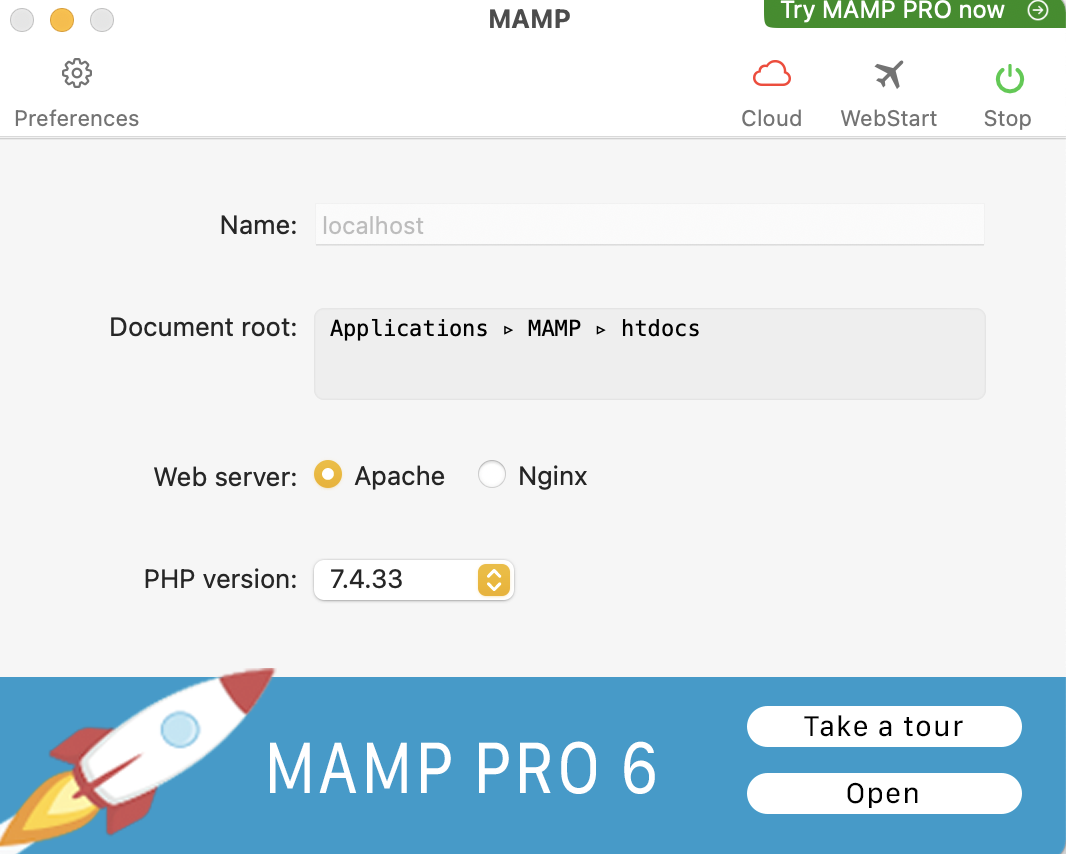
まだ実行しなくて大丈夫ですが、右上の「Start」をクリックするとローカル環境の作成を初めて、完成すると「Stop」に切り替わります。また「Stop」をクリックするとサーバを閉じて「Start」に切り替わります。
MAMPの初期設定を行う
「MAMP」を便利に使うためにポート番号の変更とhtaccessファイルを有効にする設定を行なっていきます。
ポート番号を変更する
初期設定ではポート番号が8888になっており、ブラウザで実行する場合「localhost:8888」と入力する必要があります。
しかしポート番号をHTTP通信のポート番号である「80」にすることで「localhost」だけでアクセスできるようになるので設定しておきましょう。
初期画面の左上の歯車マーク「Preference」から「Port」を選択して右下の「80&3306」をクリック、もしくは手入力で「80」と入れることで変更できます。
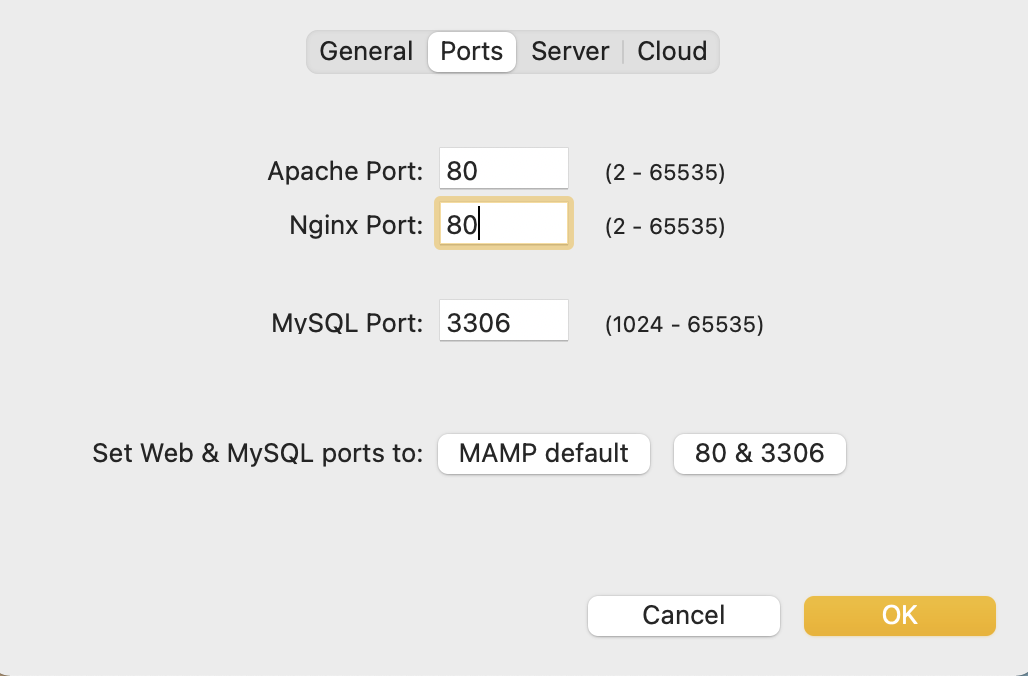
htaccessファイルを有効にする
初期設定ではhtaccessファイルが無効になっているので有効に切り替えましょう。
「httpd.conf」というファイルで有効にでき、macの場合はアプリケーションフォルダから「MAMP」→「conf」→「apache」→「httpd.conf」というパスになっています。
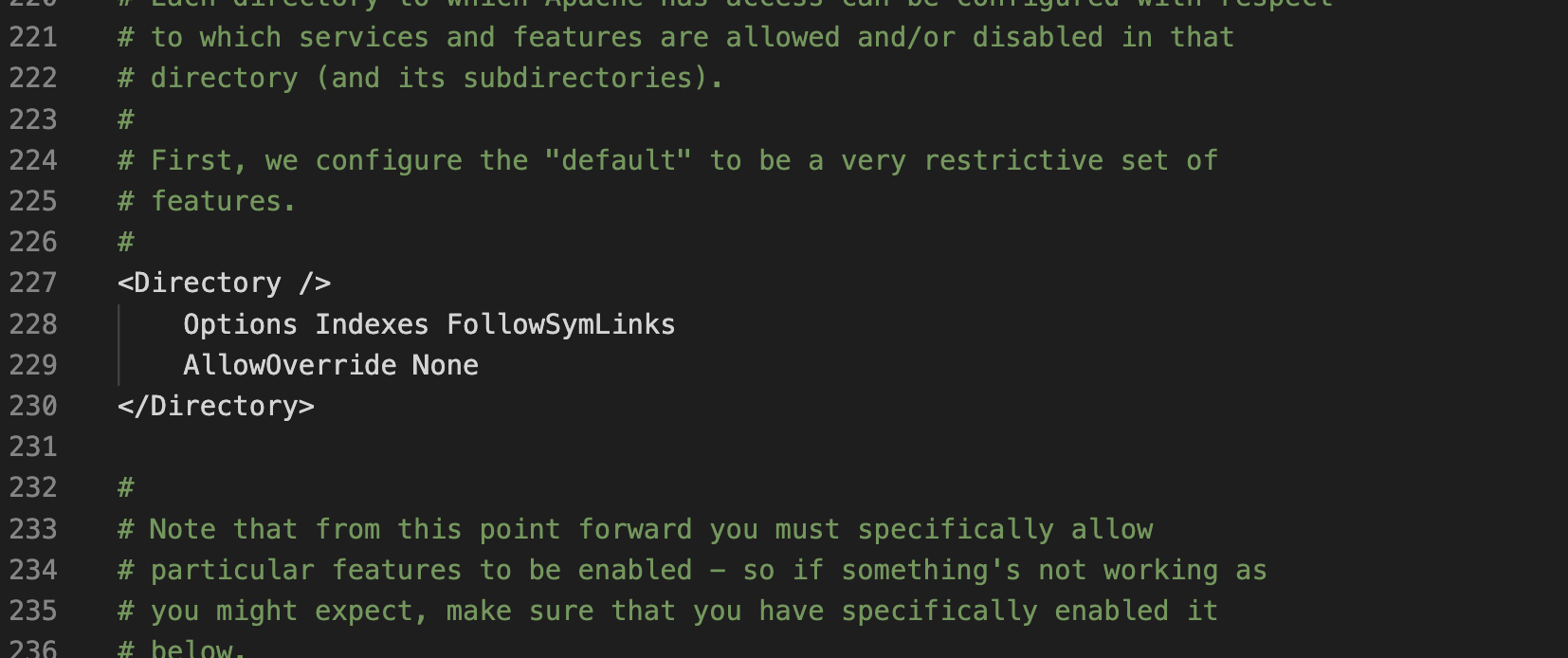
ファイルと開いたら220行あたりに上記の記述がありますので、「AllowOverride None」を「AllowOverride All」に変更することでhttaccessファイルが有効になります。
実際に使う
初期設定が終わったので実際に使ってみましょう。
実行するファイルは「htdcos」というフォルダ内に入れます。パスは「MAMP」→「htdcos」になっています。
その中にindex.htmlもしくはindex.phpを作成して、MAMPを起動して「Start」を押して、お好みのブラウザでアクセスしてみてください。
- index.html(もしくphp)を「htdcos」フォルダ内に作成
↓ - MAMPを起動して「Start」
↓ - お好みのブラウザで「localhost」でアクセス
↓
htaccessファイルも使えるようになっていると思うので確かめてみてください。
htaccessファイルは「.htaccess」というファイル名にして、拡張子もtxtではなく.htaccessになっていることを確認してください。 (サイト主は拡張子が変更できていないミスをしていました)
まとめ
今回はMAMPのダウンロード方法と使い方、htaccessファイルの有効する方法を説明しました。
個人ブログでHTMLファイルを使っている静的サイトだけど、作成途中にPHPを使いたくなった人向けの解説になったと思います。
現在はWordPressの普及やプログラミングスクール出身のサイト運営が増えたため、こんな境遇の方は少ないと思いますが役に立てれば光栄です。
これからもサイト運営頑張っていきましょう。
